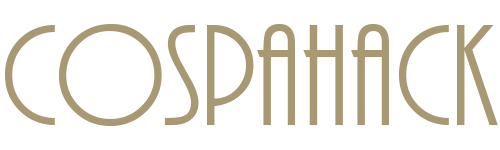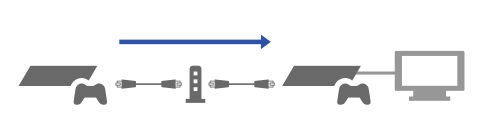PS4(PS4 PRO)同士のデータ移行はLANケーブルが必須だったと言う話
PS4をPS4 PROに買い換えた、故障して2台目のPS4を購入した時に行いたいのが旧PS4から新PS4へのデータ移行です。
SENアカウントに紐づいているデータ(ダウンロード履歴やトロフィーなど)は新PS4でログインすれば自動的に引き継がれるので問題ないのですが、PS4本体に保存されているデータは手動で移動させなければいけません。
具体的には「ユーザー登録や設定」「ゲームデータやセーブデータ(オンラインストレージにアップしていない場合)」「スクリーンショットやビデオクリップ」などは、移行したいなら自分で移動させる必要があります。
旧PS4から新PS4へデータ移行させる際に無線LAN環境があればLANケーブルは必要ないと思っていたのですが、実際にやってみるとLANケーブルが必須でした。
これからPS4同士でデータ移行をしようと思っている人は、参考にしてみて下さい。
旧PS4から新PS4へのデータ移行方法
プレイステーション公式サイトに細かいやり方がスクリーンショット付きで載っているので、こちらを見ると分かりやすいです。
別の PS4®(PS4® Pro)からデータを移行するには? | PlayStation.com
PS4のデータ移行はLANケーブルが必須
プレイステーション公式サイトを見ると
・LAN ケーブル(有線)でネットワークに接続している場合
・無線(Wi-Fi)でネットワークに接続している場合
と書いてあったので、てっきり無線で同一ネットワーク上に接続されている場合はLANケーブルは不要かと思っていましたが、無線接続のPS4でもデータ移行時はLANケーブルが必須です。
無線接続の人はこうなります。どっちにしろLANケーブルは必要。
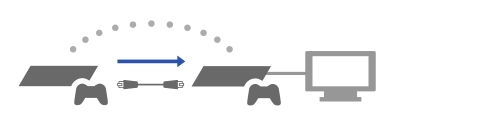
いまは無線環境のみでLANケーブルを持っていない人も多いと思うので、PS4のデータ移行をする際はあらかじめLANケーブルを買うか借りるかしておきましょう。
実際にPS4のデータ移行してみた
もともとPS4は持っていましたが、今回モンハンワールドのために新たにPS4 PROを追加購入したので旧PS4→新PS4 PROへとデータを引き継ぎます。
簡単に説明すると
1.旧PS4と新PS4の電源を入れる、新PS4はサインインしておく
2.新PS4の[設定]→[システム]→[別のPS4からデータを移行する]を選択
3.リストに旧PS4が表示されるので、旧PS4の電源ボタンを「ピッ」と音がなるまで押す(切る)
4.LANケーブルでPS4同士を繋ぐ
これで、旧PS4のデータが新PS4に移行されます。
データ移行にかかる時間は1時間弱でした。意外に早い。
データ移行後の新PS4は旧PS4とまったく同じ状態になります。
当たり前ですが設定したテーマなどもそのままなので、あまりの変わらなさに(?)ちょっと感動しました。
旧PS4も今まで通り使える
「旧PS4から新PS4へデータを移行」と言っても「移動」ではなく「コピー」なので、旧PS4には今まで通りのデータが残ります。
データを引き継いだあとも旧PS4の元データは消える訳ではないので安心して移行して下さい。移行後も旧PS4でダウンロードしたゲームやデータは今まで通り遊べます。
2台のPS4を1つのアカウントで使うこともできます。
ただし、1つのアカウントで2台のPS4に「同時に」サインインすることはできないので、片方のPS4でサインインするともう片方は自動的にサインアウトしてしまいます。
「PS4をリビングと寝室に置いて気分によってどちらかで遊ぶ」と言う使い方ならOKですが、「同じアカウントで同時に2台のPS4にサインインして別々に遊ぶ」ことはできないので要注意です(ゲストユーザーや別アカウントでサインインするのであれば、もちろん別々に遊べます)。
PS4のデータ移行は設置前にしよう!
今回、今まで使っていた旧PS4は寝室に移動してリビングに新PS4を設置する計画でしたが、LANケーブルでの接続が必要だと思っていなかったので、データ移行前にそれぞれの部屋にPS4をガッチリ設置してしまいました。
いざデータ移行をしようと思ったらPS4同士をLANケーブルで繋ぐ必要があると判明…。
急遽隣の部屋からズルズルと引っ張ってなんとか繋げましたが、LANケーブルの長さがギリギリでちょっと焦りました。
PS4同士をLANケーブルでつなぐ必要があることを踏まえて、別の部屋にPS4を置く場合は先にデータ移行を済ませておきましょう!